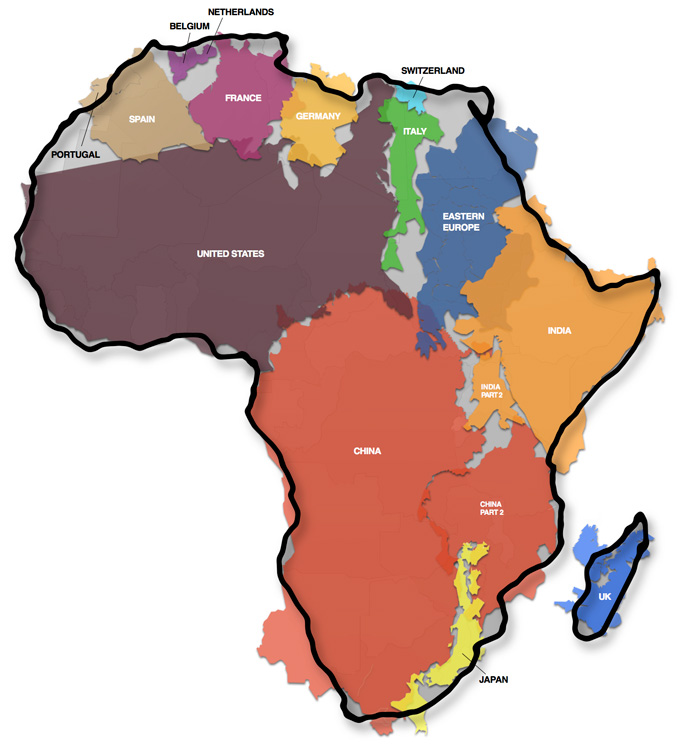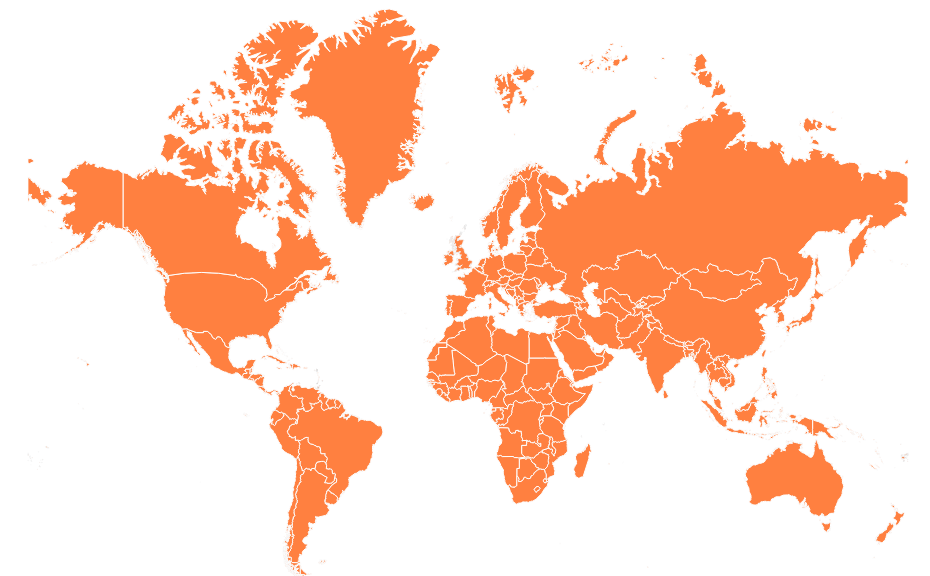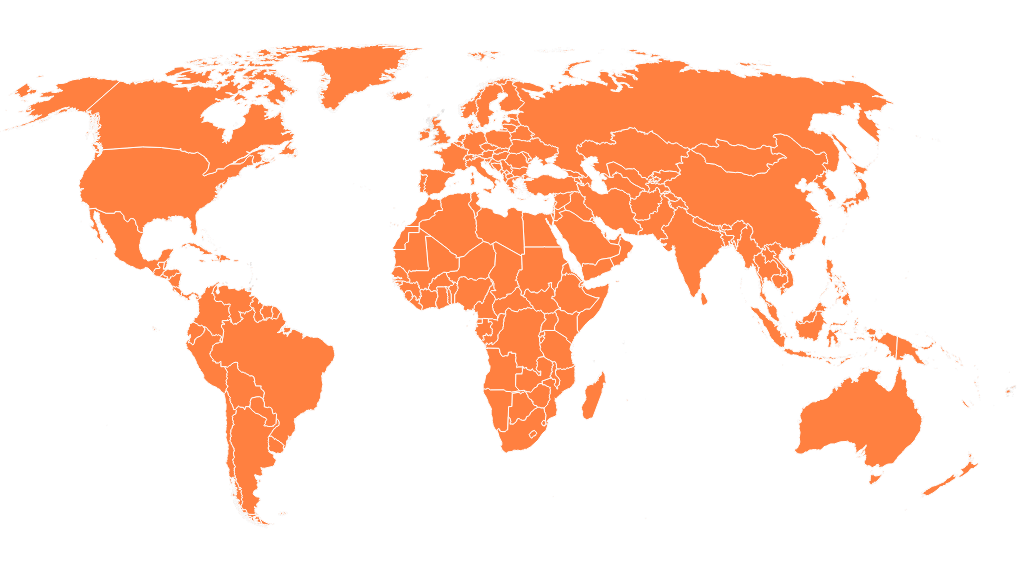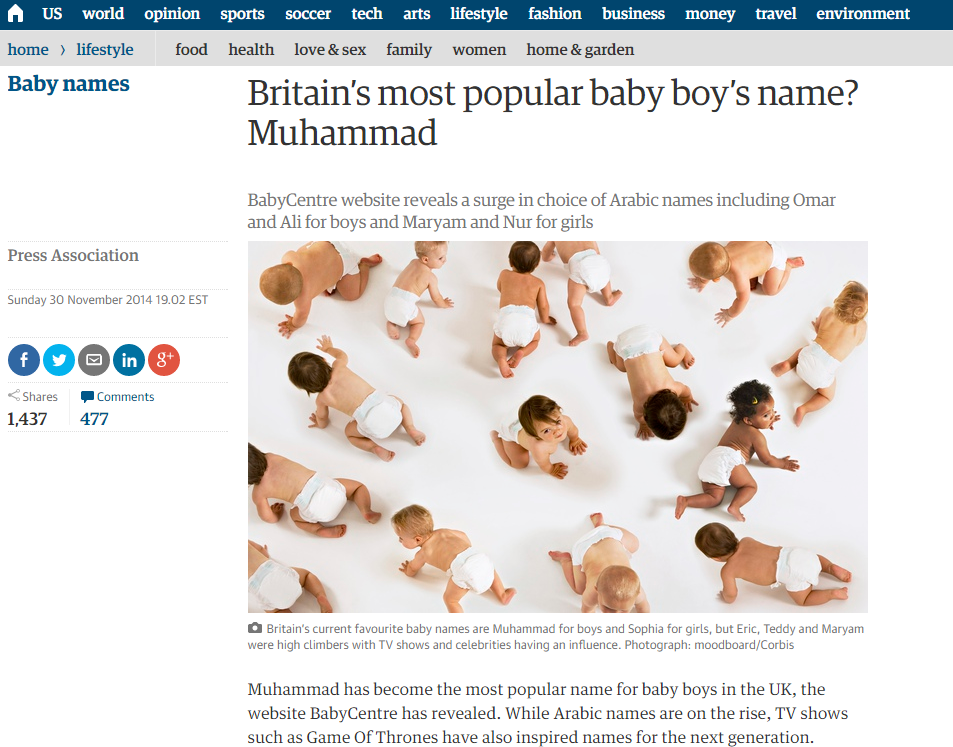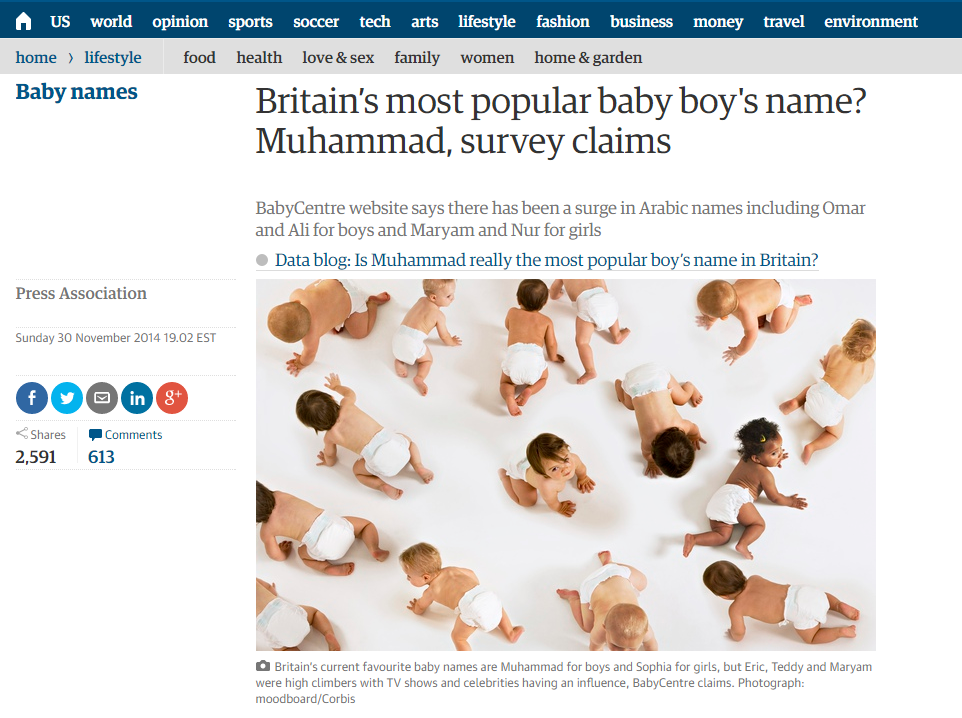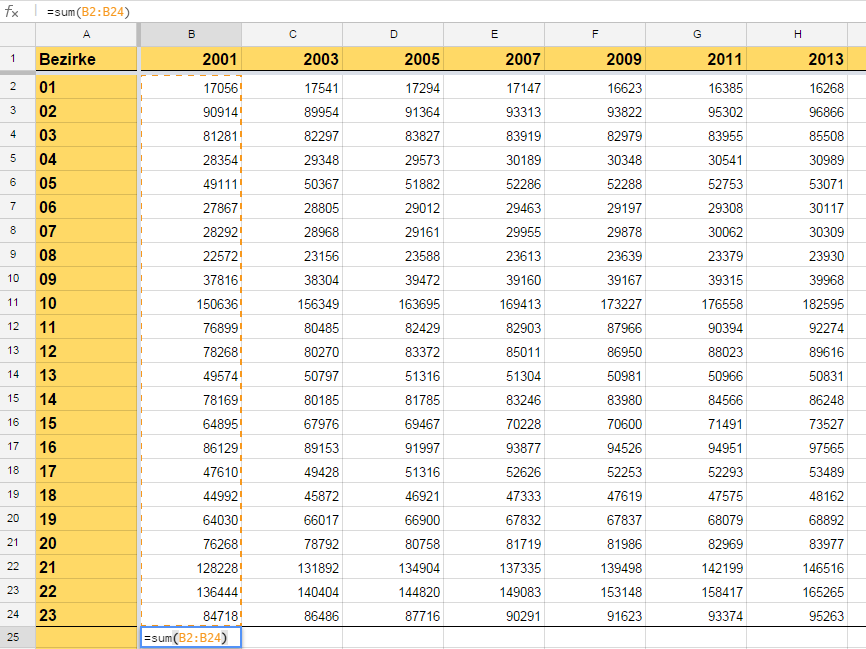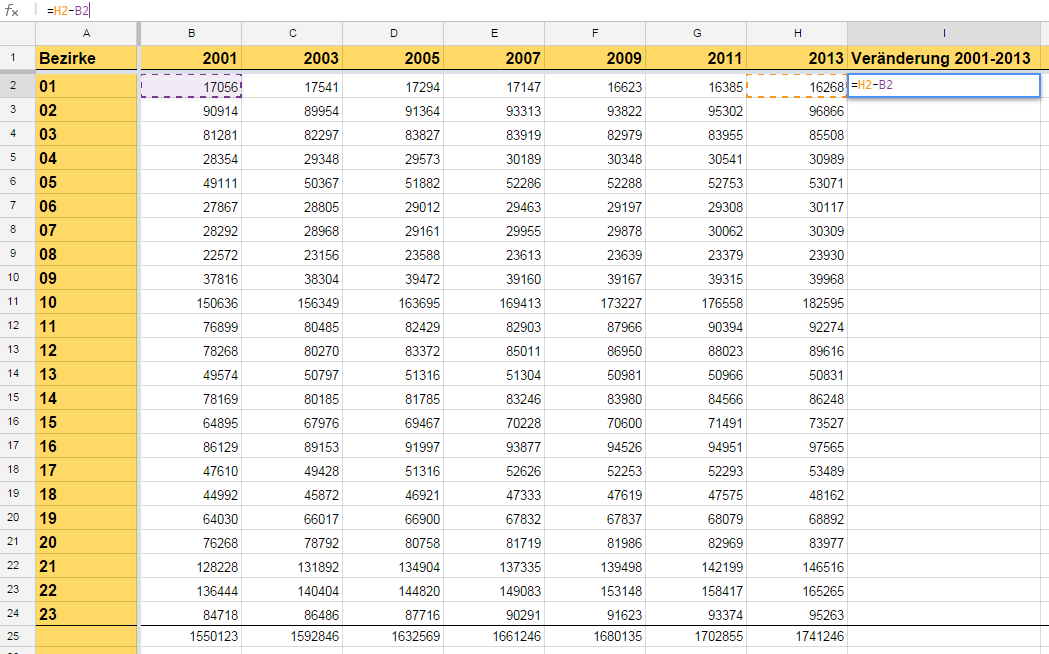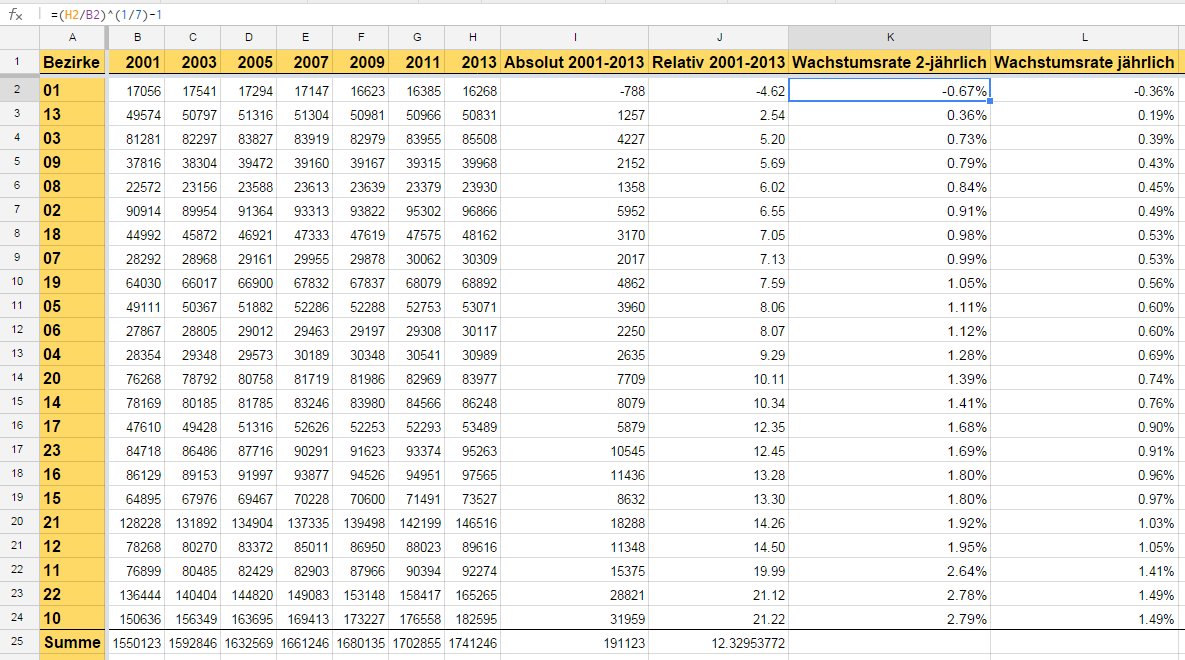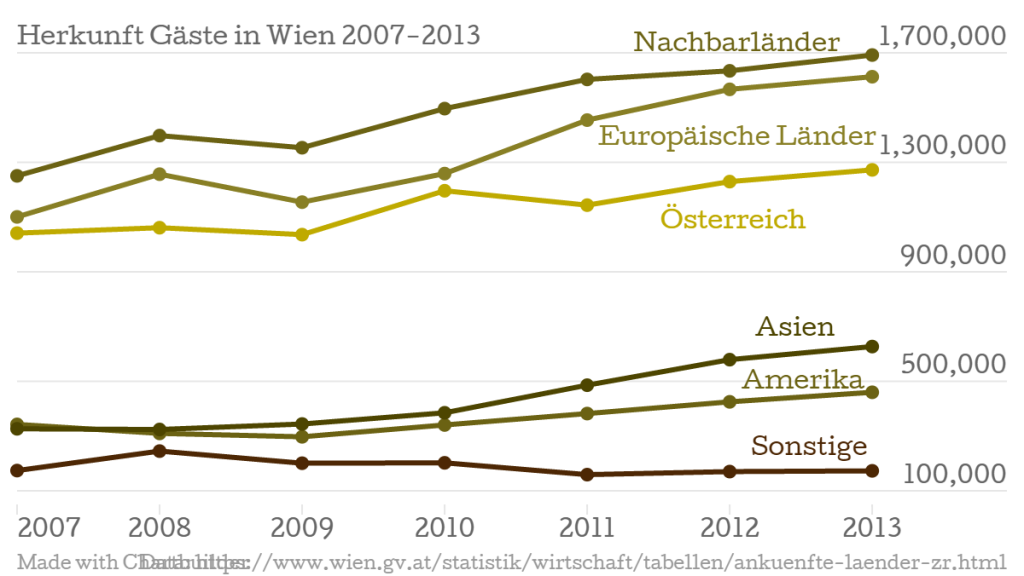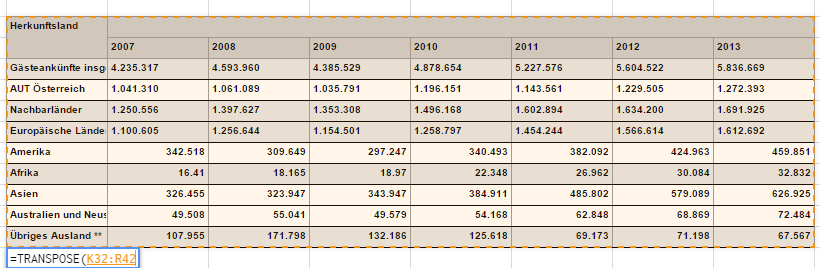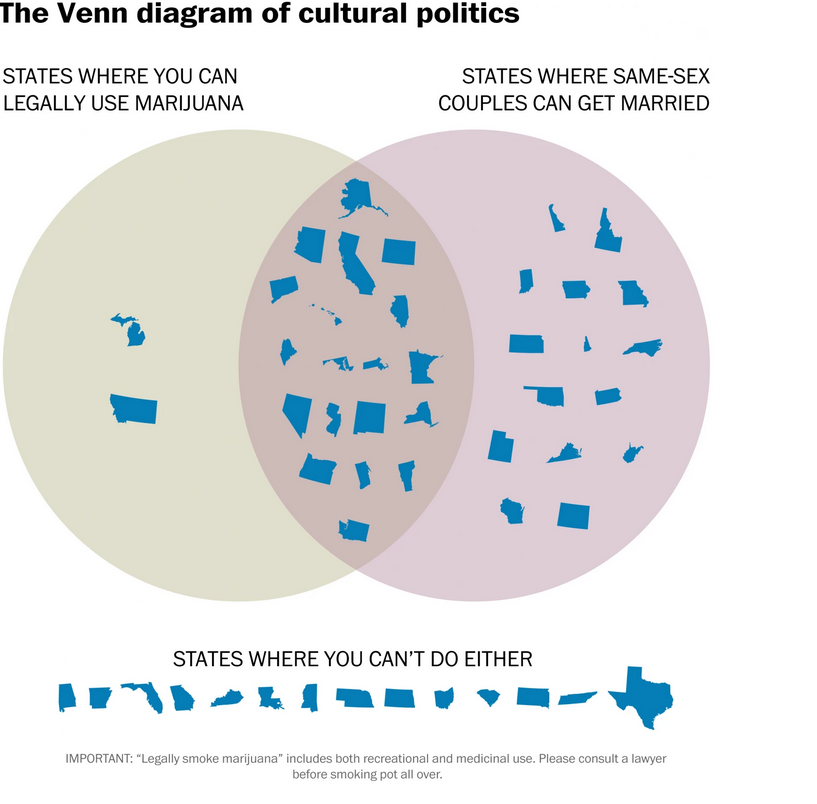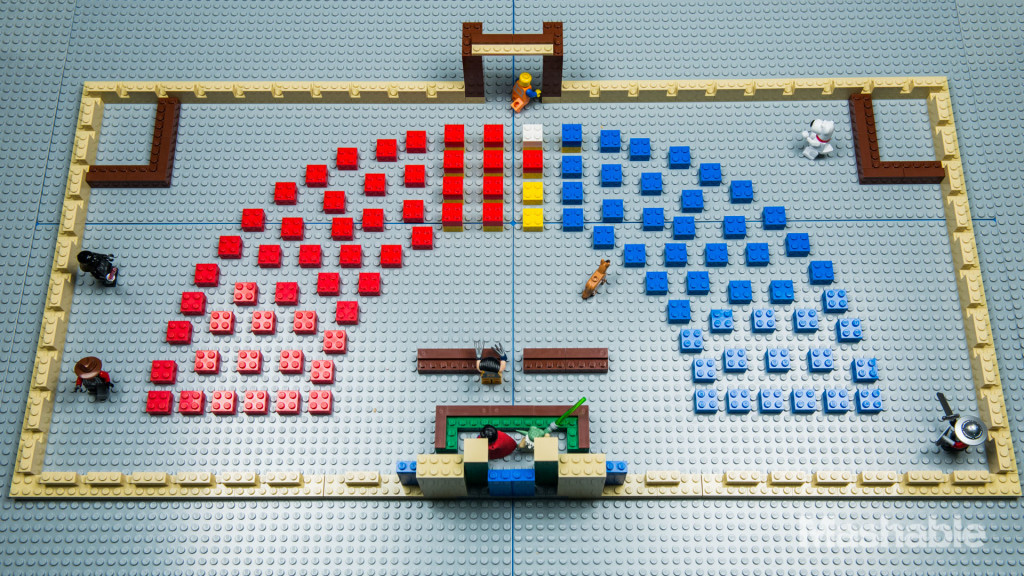Unser Test-Datensatz: Bevölkerung Wien – Entwicklung 2001-2013 nach Bezirken.
https://docs.google.com/spreadsheets/d/1aDShs4ipYLcLNSnY1CrFB0DTANA2B-jCLRnll-6F5rg/edit?usp=sharing
Quelle: Open Data Portal Österreich
Hinweis: der originale Datensatz enthält mehr Daten (bis zurück nach 1869). Für eine leichtere Handhabung und einfachere Darstellung bei den Screenshots habe ich auf die Jahre ab 2001 (in 2-Jahressprüngen bis 2013) reduziert.
Ein erster Blick auf unseren Datensatz: wir haben eine Spalte mit den Bezirken von 01 bis 23 und sieben weiteren Spalten mit den Jahren ab 2001 in denen die Bevölkerungszahl für den jeweiligen Bezirk enthalten sind.

Die farbliche Formatierung der ersten Spalte und aller Spaltenüberschriften hilft bei der Orientierung. Wir frieren die erste Spalte und die erste Reihe auch ein – damit bleiben sie stehen beim Scrollen in der Tabelle.

Bislang haben wir in der Tabelle nur Zahlen und Text – den beiden grundlegenden Typen von Zellinhalten in einem Tabellenkalkulationsprogramm wie Google Spreadsheet oder Microsoft Excel.
Sowohl mit Text als vor allem natürlich mit Zahlen können in einer Tabellenkalkulation eine Vielzahl von Bearbeitungen und Berechnungen durchgeführt werden. Eine Formel wird durch ein Ist-gleich Zeichen eingeleitet, danach folgen die Bezeichnung der eigentlichen Funktion und die übergebenen Argumenten (Bereich auf den die Formel angewandt wird, evtl. weitere Optionen).
Wir wollen jetzt für jedes Jahr die Gesamtbevölkerung Wiens ausrechnen, also die Werte der Bezirke addieren. Wir setzen den Cursor in der Spalte B (Jahr 2001) ans Ende und definieren den Bereich der addiert werden soll – die Zellen B2 bis B24.
Nachdem wir den Wert für die erste Jahresspalte berechnet haben, übertragen wir die Formel auf die benachbarten Zellen: Cursor ins rechte Eck der Zelle setzen, ein Fadenkreuz erscheint, das zieht man mit gedrückter Maustaste nach rechts auf die weiteren Jahresspalten. Es werden die Summen für die weiteren Jahre gebildet.
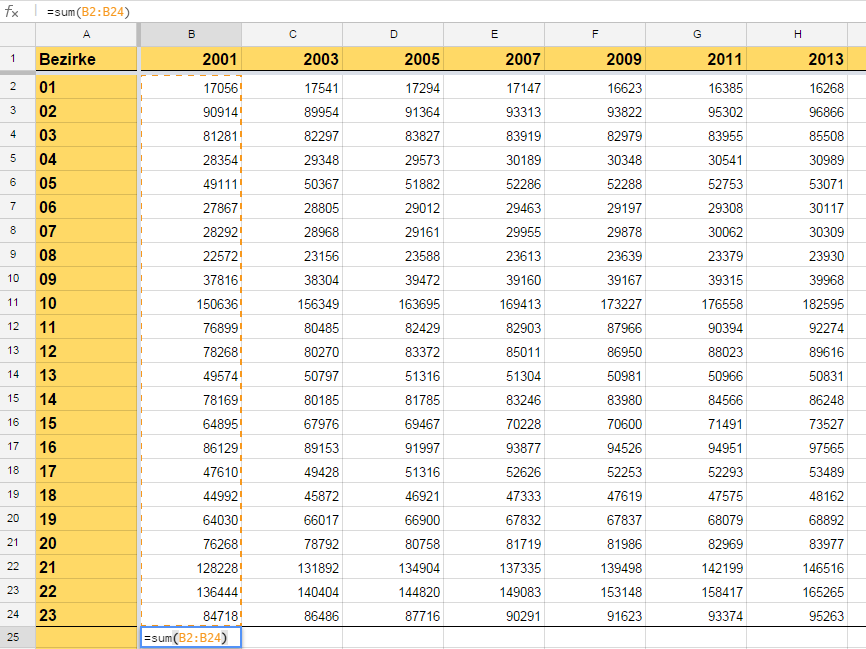
Als nächstes wollen wir die Veränderung des aktuellsten zum ältesten Wert analysieren, welcher Bezirk ist am stärksten gewachsen? Die absolute Veränderung von 2001 zu 2013 erhält man ganz einfach durch die Subtraktion der jeweiligen Jahreswerte in den Zellen H2 bzw. B2 (für den ersten Bezirk).
Das Ergebnis für den ersten Bezirk kann dann analog durch den Klick in der rechten Ecke auf die anderen Bezirke übertragen werden (Google Spreadsheet versteht die Absicht, die Formel analog für die weiteren Reihen auszuführen, und berechnet folglich für den 2. Bezirk H3-B3, für den 3. Bezirk H4-B4 etc.). Wir haben in unserer Formel einen sogenannten relativen Bezug auf bestimmte Zellen definiert.
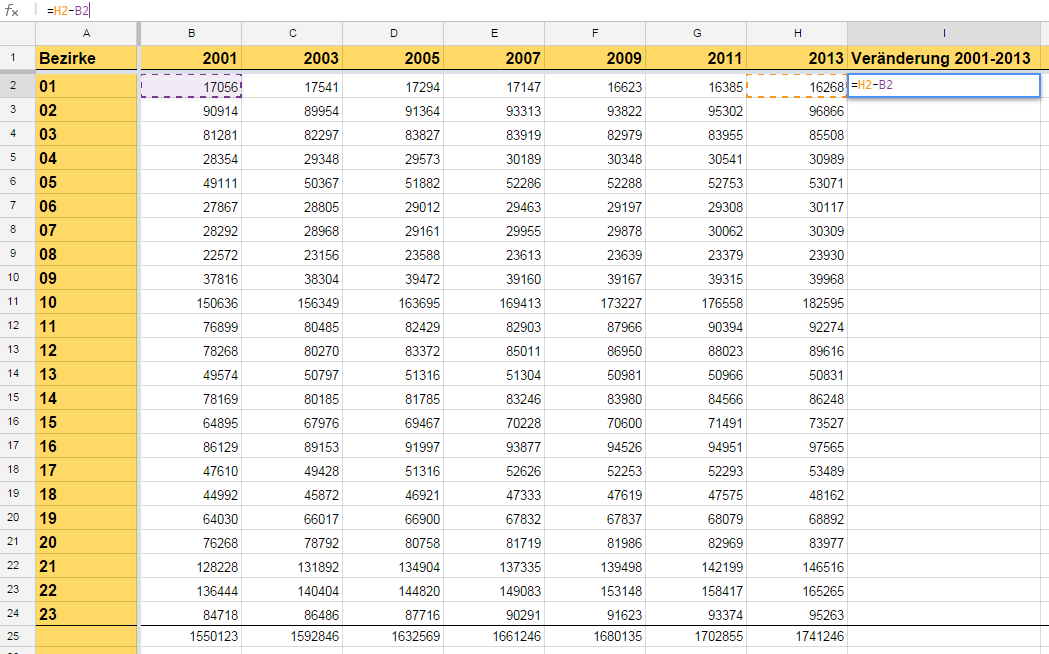
Nachdem wir die absoluten Werte für alle Bezirke berechnet haben, setzen wir jetzt den jeweiligen Zuwachs in Relation zur Größe des jeweiligen Bezirks. Das geschieht über die Formel (H2-B2)/B2*100 – also zuerst die absolute Differenz zwischen den Werten der Jahre 2013 und 2001 berechnen, dann durch den Wert von 2001 dividieren, und mit 100 multiplizieren, damit ein Prozentwert entsteht.
Wir können jetzt schon erkennen, dass der 10. Bezirk sowohl in absoluten Zahlen als auch relativ (+21,22%) am stärksten gewachsen ist, gefolgt vom 22. Bezirk. Der Bezirk mit dem drittgrößten prozentuellen Zuwachs ist der 11. Bezirk (+19,99%) – in absoluten Zahlen wäre der 11. Bezirk aber hinter dem 21. Bezirk, der aber aufgrund der höheren Einwohnerzahl relativ „nur“ um 14,26% gewachsen ist.

Eine weitere Ausprägung des Wachstums kann über die Wachstumsrate getroffen werden, die den Zuwachs pro Intervall der vorliegenden Zeitreihe angibt. Die entsprechende Formel lautet die Differenz hoch des Kehrwerts der Anzahl der Intervalle minus 1. Siehe dazu die Erklärung in Berechnung einer Wachstumsrate.
Wir können jetzt den Datenbereich auch entsprechend sortieren – dazu den Cursor in den Datenbereich setzen und auf/absteigend nach der gewünschten Spalte sortieren (Spalten J, K, L liefern die gleiche Reihenfolge, da sie alle die prozentuelle Veränderung widerspiegeln. Interessant ist der Vergleich zur Sortierung nach Spalte I mit den absoluten Zahlen).
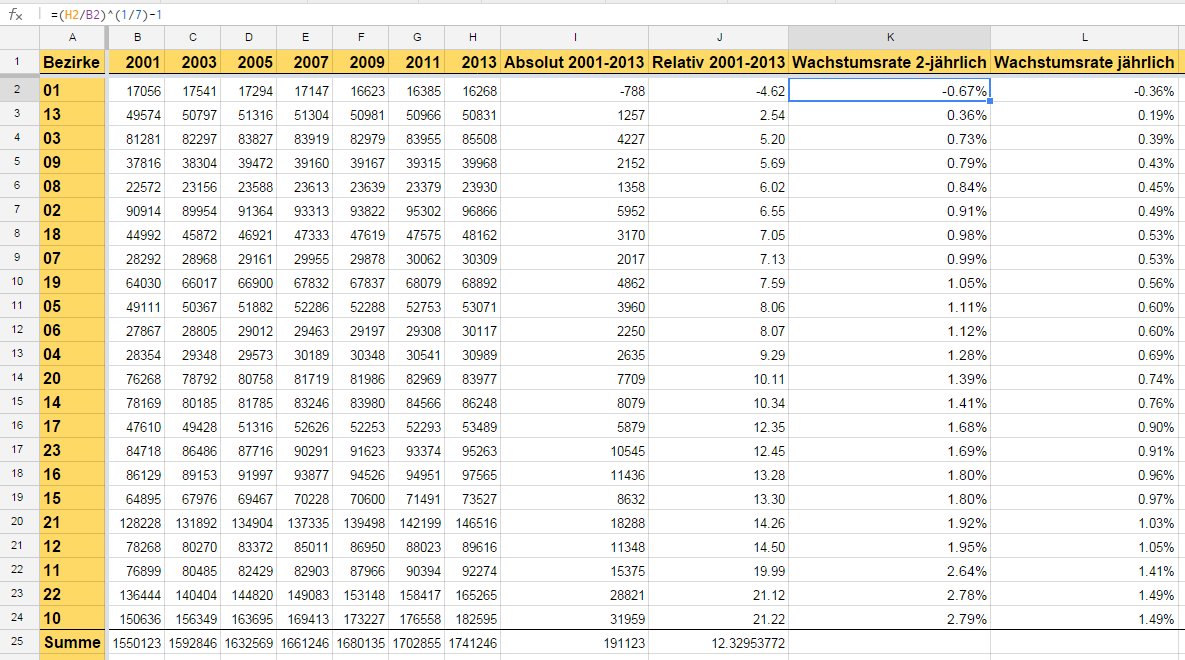
Eine Gruppierung der Bezirke innerhalb bzw. außerhalb des Gürtels liefert die Erkenntnis, dass das hauptsächliche Wachstums Wiens seit 2001 in den äußeren Bezirken erfolgt ist. Innerhalb des Gürtels ist kein Bezirk mit mehr als 10% gewachsen, außerhalb des Gürtels sind nur wenige Bezirke (13., 18., 19.) unterhalb von 10% gewachsen.

Für eine Visualisierung der Daten zur prozentuellen Veränderung von 2001 auf 2013 für alle Bezirke braucht es im Tool Chartbuilder eine Umkehrung der Spalten und Zeilen. Das kann über die Funktion „transpose“ einfach gelöst werden.

Die Daten werden dann via Copy&Paste in Chartbuilder einfgefügt – und ein einfaches aber aussagekräftiges Chart wie dieses kann erstellt werden.

Weiterführende Links: